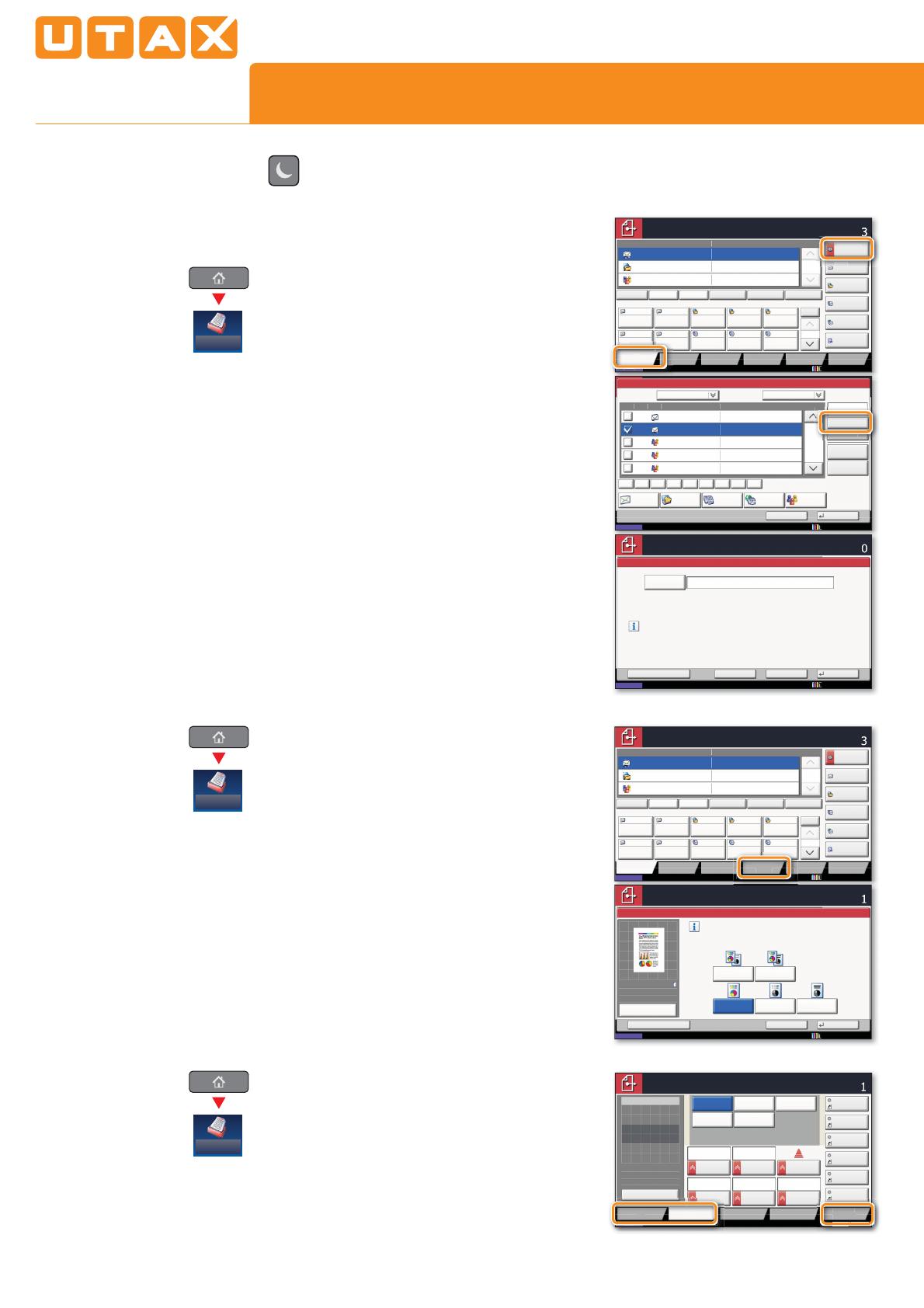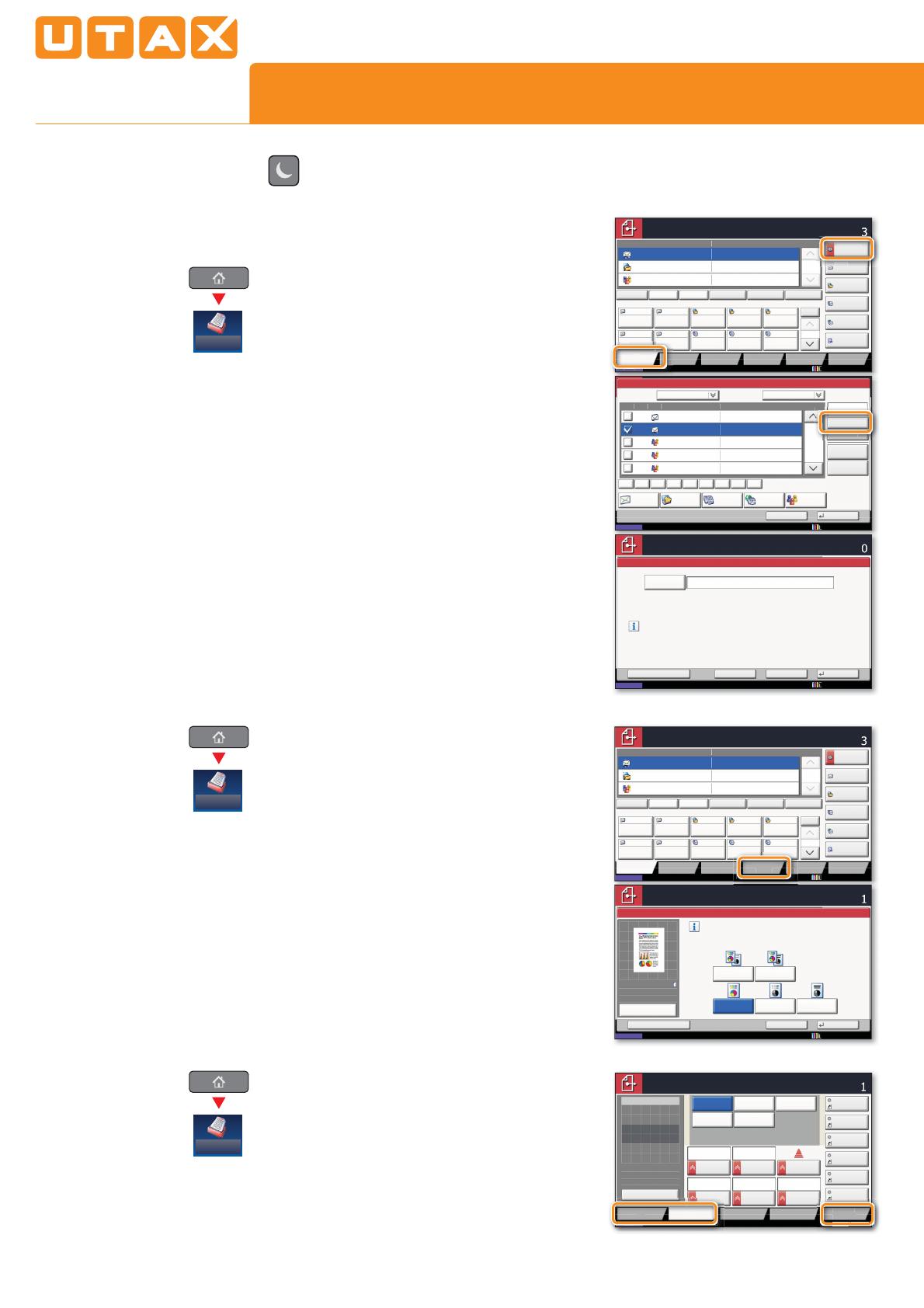
QUICKGUIDE 2507ci/3207ci/4007ci/5007ci/6007ci
E-Mail versenden
❶
Tippen Sie auf der Startseite auf das
Symbol
SENDEN.
❷
Tippen Sie auf
FARBE/BILDQUALITÄT.
❸
Tippen Sie auf
FARBAUSWAHL.
❹
Wählen Sie die geeignete Scanart aus.
❺
Bestätigen Sie mit
OK.
❶
Tippen Sie auf der Startseite auf das
Symbol
SENDEN.
❷
Tippen Sie auf
BASIS.
Öffnen und ändern Sie eine Einstellung
Ihrer Wahl. Bestätigen Sie mit
OK.
Zur Eingabe eines Dateinamens tippen
Sie auf ERWEITERTE EINSTELLUNG. Tippen Sie
auf
DATEINAMENEINGABE und ändern Sie den
Dateinamen. Bestätigen Sie mit
OK.
❸
Tippen Sie auf
ZIEL, um zum Hauptmenü
zurückzukehren.
Scanart wählen
Weitere
Einstellungen
❶
Legen Sie Ihre Dokumente auf das
Vorlagenglas oder in den Vorlageneinzug.
❷
Tippen Sie auf der Startseite auf das
Symbol
SENDEN.
❸
Wählen Sie den E-Mailempfänger aus.
Aus dem Adressbuch:
Tippen Sie auf
ADRESSBUCH. Aktivieren Sie den
Kontrollkasten links, um ein Ziel aus der Liste
zu wählen. Tippen Sie auf
SUCHEN (NAME), um
ein Ziel zu suchen. Geben Sie den zu suchen
-
den Namen ein. Bestätigen Sie mit
OK.
Wiederholen Sie die Schritte zum Senden an
mehrere Empfänger.
Eingabe einer E-Mail Adresse:
Tippen Sie auf
E-MAIL ADRESSEING. und E-MAIL
ADRESSE
. Geben Sie die E-Mail Adresse über
die angezeigte Tastatur ein. Bestätigen Sie
mit
OK.
Zum Senden an mehrere Empfänger, gehen
Sie zu Schritt 3.
❹
Lösen Sie die Sendung mit der grünen
Taste
START aus.
drücken Sie die
ENERGIESPARTASTE.
Sendung ausführen
Status
Ziel Detail
ABCD abcd@efg.com
Adressbuch
Ordnerpfad
Eingabe
E-Mail
Adresseing.
Nr.
1/100
AAA BBB CCC DDD
FFF GGG HHH III JJJ
00040003 00050001 0002
0006 0007 0008 0009 0010
1/1
i-FAX
Adr.-Eingabe
FAX-Nr.
Eingabe
WSD-Scan
Sendebereit.
Ziel
TUVW 192.168.188.120
Group1 Group1
EEE
Detail/Bearb. Löschen NeuaufrufKettenwahlDirektAufgelegt
Original/Sende
-datenformat
BasisZiel Farbe/Bild-
qualitat
Erweiterte
Einstellung
Programm
10/10/201 10:10
Schwarz/weißGraustufen
Farbauswahl
Mehrfarbig
Scanfarbe auswählen.
[Auto. Farbe] wählen, um automatisch farbige Originale in
mehrfarbig und S/W-Originale in schwarz/weiß zu erzeugen.
Abbrechen OKSchnellwahl
Status
Sendebereit.
Ziel
Auto. Farbe
(Farbe&S/W)
Auto. Farbe
(Farbe/Grau)
100%
A4
A4
Vorschau
Original
Zoom
Senden
:
:
:
10/10/201 10:10
10/10/208 10:10
Ziel
Status
Ziel
Basis
Original/Sende-
datenformat
Farbe/Bild-
qualitat
Erweiterte
Einstellung
Schnellwahl1
Schnellwahl2
Schnellwahl3
Schnellwahl4
Schnellwahl5
Schnellwahl6
Sendebereit.
Bild senden
Original auflegen.
Vorschau
Original
Zoom
Senden
:
:
:
100%
---
---
Helligkeit
PDF
2-seit./Buch
Original
Helligkeit
Auflösung
Faxsendung
Zoom
600x600dpi
Scan
Auflösung
100%
1-seitigAutomatisch
600x600dpi 400x400dpi
Ultrafein
200x400dpi
Superfein
200x200dpi
Fein
200x100dpi
Normal
ar
e
B
qua
ita
10:10
rwe
tert
inste
un
Status
Ziel Detail
ABCD abcd@efg.com
Adressbuch
Ordnerpfad
Eingabe
E-Mail
Adresseing.
Nr.
1/100
AAA BBB CCC DDD
FFF GGG HHH III JJJ
00040003 00050001 0002
0006 0007 0008 0009 0010
1/1
i-FAX
Adr.-Eingabe
FAX-Nr.
Eingabe
WSD-Scan
Sendebereit.
Ziel
TUVW 192.168.188.120
Group1 Group1
EEE
Detail/Bearb. Löschen NeuaufrufKettenwahlDirektAufgelegt
Original/Sende
-datenformat
BasisZiel Farbe/Bild-
qualitat
Erweiterte
Einstellung
Programm
10/10/201 10:10
Status
Adressbuch
Abbrechen OK
Gruppe
E-Mail
Ziel
Suchen(Name)
Suchen (Nr.)
Nr. Typ Name Detail
Ordner
Detail
Adressbuch SortierenAdressbuch
0001
0002
0005
0004
0003
ABCD abcd@efg.com
TUVW tuvw@xyz.com
Group1
Group2
Group3
Name
Adressbuch
speich./bearb.
1/2
i-FAXFAX
ABC DEF JKL MNO PQRS TUV WXYZGHI 0-9
10/10/201 10:10
E-Mail
Adresse
Neues E-Mail-Ziel hinzufügen.
[E-mail Adresse] drücken und dann die Adresse
über den Tastaturbildschirm eingeben.
Status
E-Mail-Adresseingabe
Ziel eingeben.
Sendebereit.
Ziel
Abbrechen OKNächst. ZielIn Adressbuch hinein
10/10/201 10:10
E-Mai
A
ress
uc
Zi
uc
en
Name
Senden
Senden
Senden